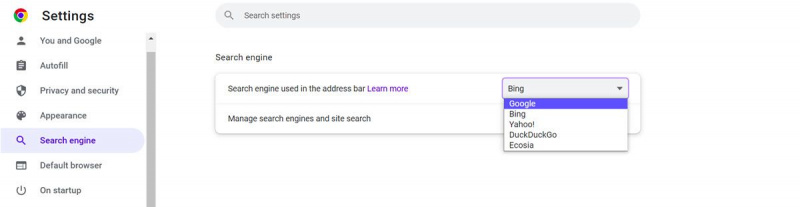Ak ste si pri prehliadaní svojej obľúbenej webovej stránky v prehliadači Chrome všimli, že predvolený vyhľadávací nástroj prehliadača sa bez vášho vedomia zmenil z vášho preferovaného vyhľadávača na Bing, nebojte sa – nie ste sami.
Môže sa to stať, keď škodlivé webové rozšírenia alebo doplnky preniknú do prehliadača Chrome, zmenia jeho nastavenia a nastavia Bing ako predvolený vyhľadávací nástroj. Tento problém môže byť frustrujúci, najmä ak ste pri vyhľadávaní na internete silne závislí od vášho obľúbeného vyhľadávacieho nástroja, ale namiesto toho ste neustále presmerovaní na Bing.
VYUŽITIE VIDEA DŇA
Tu sa pozrieme na to, ako odstrániť Bing z prehliadača Chrome a znova nastaviť preferovaný vyhľadávací nástroj ako predvolený.
Ako sa Bing automaticky nastaví ako predvolený vyhľadávací nástroj?
Jedným z možných dôvodov je, že ste si nedávno nainštalovali bezplatný softvérový program z internetu. Toto mohlo prísť s vopred začiarknutou možnosťou nastaviť Bing ako váš predvolený vyhľadávací nástroj.
Ďalším dôvodom môže byť, že škodlivé rozšírenie alebo aplikácia mohla zmeniť nastavenia prehliadača Chrome. Zvyčajne sa tieto škodlivé programy nainštalujú do vášho počítača, keď kliknete na falošné kontextové reklamy alebo odkazy. Títo adware programy zmeňte nastavenia prehliadača Chrome, aby ste vývojárom generovali príjmy presmerovaním svojich vyhľadávacích dopytov na Bing prostredníctvom sponzorovaných odkazov.
Ďalším možným vysvetlením môže byť, že vy alebo niekto iný ste možno manuálne zmenili svoj predvolený vyhľadávací nástroj na Bing. Prípadne ste predtým mohli použiť iný prehliadač, napríklad Firefox alebo Microsoft Edge, a importovali ste odtiaľ svoje nastavenia do prehliadača Chrome vrátane predvoleného vyhľadávacieho nástroja Bing.
1. Obnovte predvolený vyhľadávací nástroj v nastaveniach prehliadača Chrome
Prvou a najviac odporúčanou metódou na odstránenie Bing z prehliadača Chrome a obnovenie požadovaného vyhľadávacieho nástroja ako predvoleného je to urobiť v nastaveniach prehliadača Chrome. Ak to chcete urobiť, postupujte takto:
počítač nečíta externý pevný disk
- Otvorte Chrome a kliknite na ikona ponuky s tromi bodkami v pravom hornom rohu.
- V zobrazenej rozbaľovacej ponuke vyberte možnosť Nastavenie.
- Na stránke Nastavenia prepnite na Vyhľadávač záložka zľava.
- Rozbaľte rozbaľovaciu ponuku vedľa položky Vyhľadávač použitý v paneli s adresou a zo zoznamu vyberte preferovaný vyhľadávací nástroj.
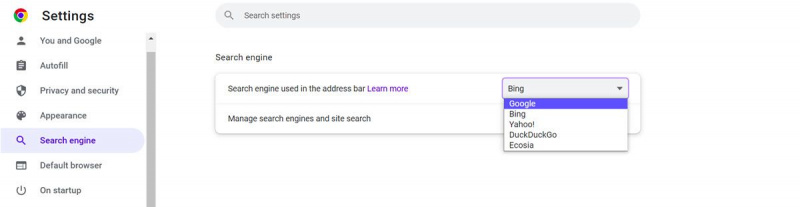
- Ďalej kliknite na Spravujte vyhľadávače a vyhľadávanie na stránkach pod ním.
- Posuňte zobrazenie nadol a pod nadpisom Vyhľadávací nástroj kliknite na tri bodky vedľa vášho vybraného vyhľadávača, napr. Google .
- Klikni na Nastaviť ako predvolené možnosť.

Po vykonaní vyššie uvedených krokov by ste resetovali svoj vyhľadávací nástroj z Bing na vami vybraný. Niekedy však môže byť vyhľadávací nástroj znova automaticky nastavený na Bing. Ak to chcete vyriešiť, musíte úplne odstrániť Bing zo zoznamu vyhľadávacích nástrojov prehliadača Google Chrome.
2. Odstráňte Bing zo zoznamu vyhľadávacích nástrojov prehliadača Chrome
Ak vyššie uvedená metóda nefunguje a stále vidíte Bing ako svoj predvolený vyhľadávací nástroj v prehliadači Chrome, skúste ho úplne odstrániť zo zoznamu. Postup:
- Spustite prehliadač Chrome a kliknite na ikonu ponuky s tromi bodkami v pravom hornom rohu.
- Vyberte nastavenie z rozbaľovacej ponuky.
- Na stránke Nastavenia prejdite na Vyhľadávač zľava.
- Kliknite na Spravujte vyhľadávače a vyhľadávanie na stránkach .
- Hľadať Bing pod nadpisom Vyhľadávač a kliknite na tri zvislé bodky ikonu vedľa nej.
- Vyber Odstrániť možnosť zo zoznamu.
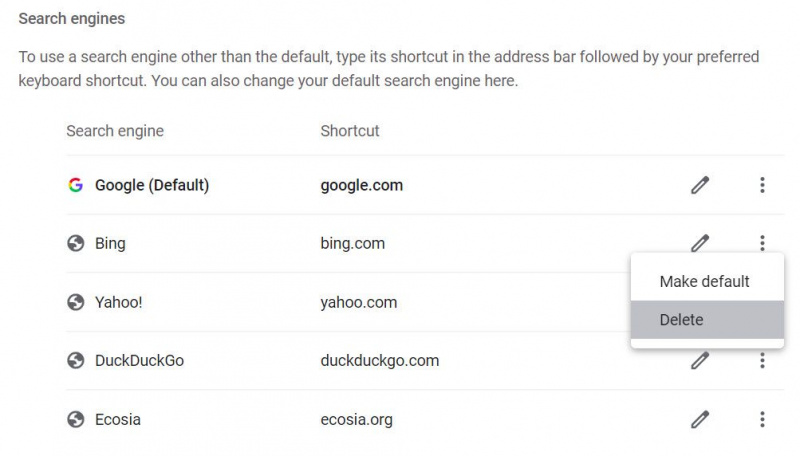
- Potvrďte kliknutím na Tlačidlo Odstrániť na výzvu.
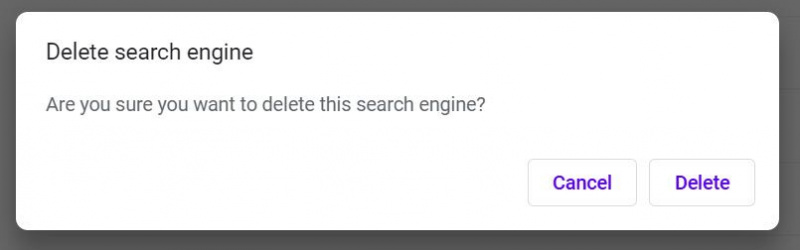
Podobne podľa vyššie uvedených krokov môžete zo zoznamu odstrániť akýkoľvek iný podozrivý alebo nepodstatný vyhľadávací nástroj.
3. Odinštalujte podozrivé rozšírenia z prehliadača Chrome
Ak sa vám stále nedarí obnoviť predvolený vyhľadávací nástroj v prehliadači Chrome, je možné, že vám v tom bráni nejaké škodlivé rozšírenie. V takom prípade by bolo najlepším riešením odstráňte všetky podozrivé a nepotrebné rozšírenia z vášho prehliadača. Tu sú kroky na to:
- Klikni na ikona ponuky s tromi bodkami v pravom hornom rohu prehliadača Chrome.
- V zobrazenej rozbaľovacej ponuke vyberte možnosť Viac nástrojov a potom Rozšírenia zo zoznamu.
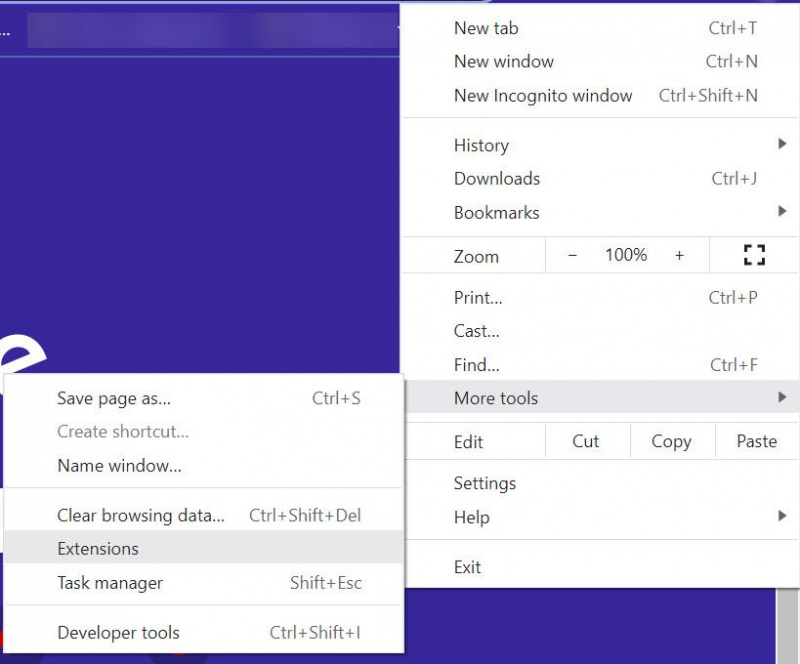
- Na stránke Rozšírenia vyhľadajte akékoľvek podozrivé alebo neznáme rozšírenie a odstráňte ho kliknutím na tlačidlo Odstrániť vedľa neho.
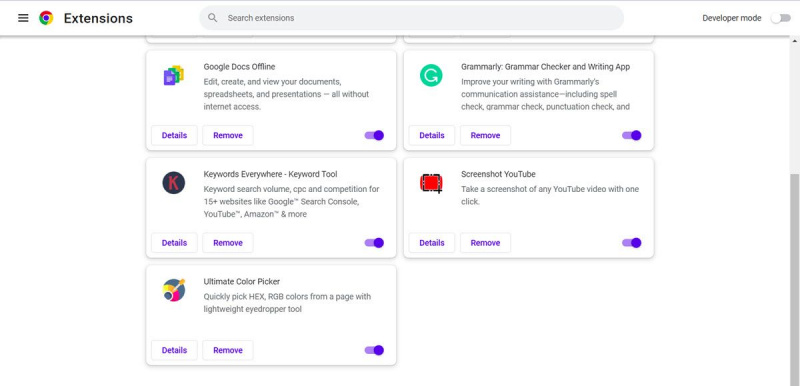
- Ak si nie ste istý rozšírením, môžete ho dočasne vypnúť prepnutím prepínača Povolené vedľa neho.
Po odstránení všetkých nechcených rozšírení reštartujte Chrome a skontrolujte, či sa problém vyriešil.
4. Spustite kontrolu ochrany pred malvérom v prehliadači Chrome
Ak Bing stále zostáva v prehliadači Chrome, do vášho systému mohol infiltrovať škodlivý program a spôsobiť problém. V takom prípade môžete použiť vstavaný nástroj Chrome Cleanup na skenovanie a odstránenie škodlivého softvéru zo systému. Postup:
- Otvorte Chrome, zadajte chrome://settings/cleanup do panela s adresou a stlačte Zadajte .
- Na stránke Chrome Cleanup kliknite na Nájsť tlačidlo.
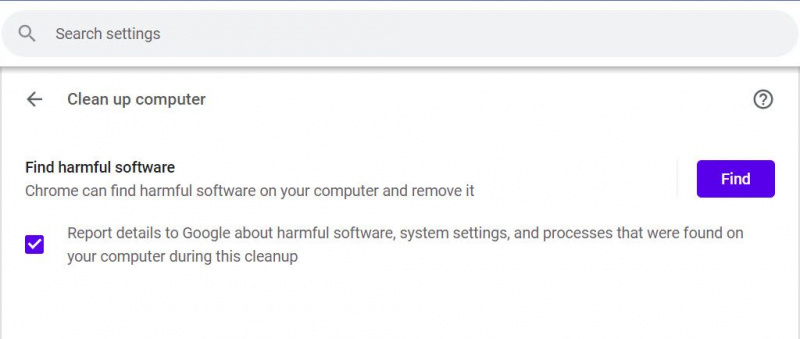
- Chrome teraz vo vašom systéme vyhľadá škodlivý softvér a ak sa nejaký nájde, zobrazí sa v zozname.
- Kliknite na Odstrániť vedľa názvu malvéru ho odstránite zo systému.
- Reštartujte prehliadač Chrome a skontrolujte, či sa problém vyriešil.
5. Vymažte vyrovnávaciu pamäť alebo súbory cookie v prehliadači Chrome
Ak stále nemôžete odstrániť Bing z prehliadača Chrome, môže vám pomôcť vymazanie vyrovnávacej pamäte a súborov cookie v prehliadači Chrome. Postup:
- Otvorte Chrome, zadajte chrome://settings/clearBrowserData do panela s adresou a stlačte Zadajte .
- V zobrazenom okne Vymazať údaje prehliadania vyberte časový rozsah ako Vždy z rozbaľovacej ponuky.
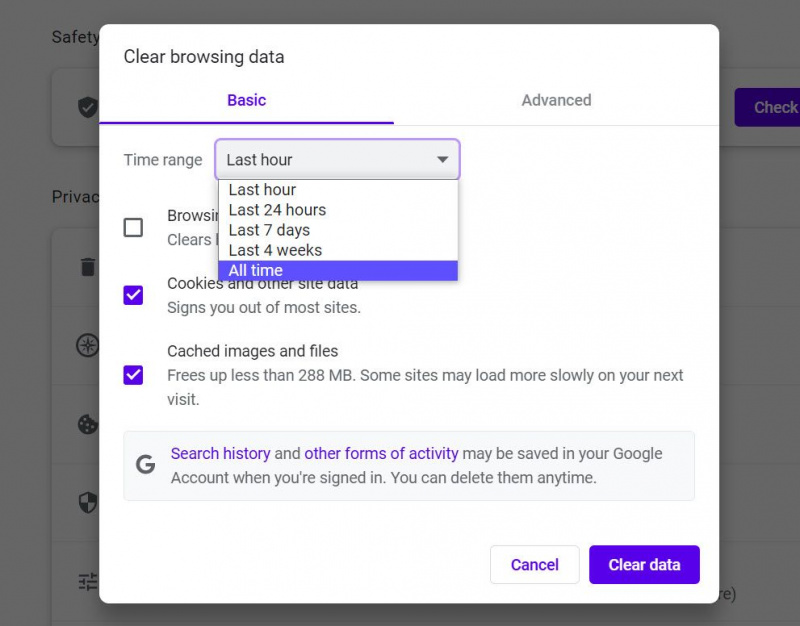
- Teraz vyberte všetky možnosti pod nadpisom Vymazať údaje a kliknite na Vyčistiť dáta tlačidlo.
- Reštartujte prehliadač Chrome a skontrolujte, či sa problém vyriešil.
6. Obnovte predvolené nastavenia prehliadača Chrome
Jednou z posledných možností je obnoviť predvolené nastavenia prehliadača Chrome. Týmto sa odstránia všetky zmeny, ktoré ste vykonali vo svojom prehliadači, vrátane tých, ktoré by mohli spôsobovať problém. Postup:
- Otvorte Chrome, zadajte chrome://settings/resetProfileSettings do panela s adresou a stlačte kláves Enter.
- V okne Obnoviť nastavenia, ktoré sa zobrazí, uvidíte vyskakovacie okno s potvrdením. Klikni na Tlačidlo reštart .
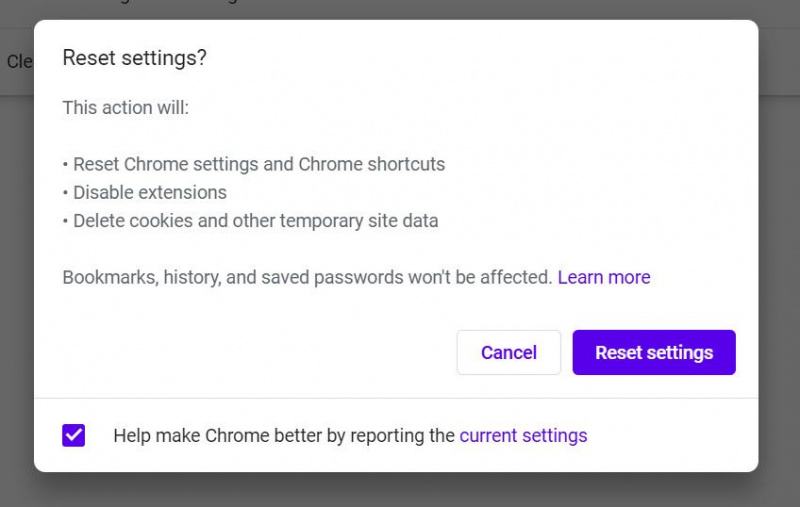
- Reštartujte prehliadač Chrome a skontrolujte, či sa problém vyriešil.
Týmto obnovíte predvolené nastavenia prehliadača Chrome a dúfame, že problém vyriešite.
Ako zostať v budúcnosti v bezpečí pred neoprávneným presmerovaním Bing
Teraz, keď viete, ako odstrániť Bing z prehliadača Chrome, je tiež dôležité vykonať niekoľko preventívnych opatrení, aby ste zabránili opätovnému napadnutiu prehliadača. Tu je niekoľko tipov na to.
1. Udržujte svoj prehliadač a rozšírenia aktualizované
Jedným z hlavných dôvodov, prečo je váš prehliadač unesený, je, že nie je aktualizovaný na najnovšiu verziu. Podobne aj akékoľvek zastarané rozšírenia alebo aplikácie môžu predstavovať bezpečnostné riziko. Preto je dôležité udržiavať prehliadač a všetky nainštalované rozšírenia aktualizované na najnovšiu verziu.
2. Nainštalujte rozšírenia iba z dôveryhodných zdrojov
Ďalším dôvodom, prečo je váš prehliadač unesený, je, že ste nainštalovali rozšírenie z nedôveryhodného zdroja. Preto je dôležité inštalovať rozšírenia iba z dôveryhodných zdrojov.
koľko stojí inovácia na Windows 10 pro
Pred inštaláciou rozšírenia si tiež môžete pozrieť recenzie a hodnotenia.
3. Neklikajte na podozrivé odkazy alebo kontextové okná
Kliknutím na podozrivé odkazy alebo kontextové okná je ďalší spôsob, ako môže byť váš prehliadač unesený. Preto by ste si vždy mali dávať pozor na to, na čo klikáte, keď ste online.
Ak uvidíte nejaké podozrivé vyskakovacie okno, neklikajte naň. Podobne, ak dostanete akýkoľvek e-mail s podozrivým odkazom, neklikajte naň.
Môžete skúsiť prejsť na iný prehliadač
Opravy uvedené vyššie by vám mali pomôcť odstrániť Bing z prehliadača Chrome. Ak však problém pretrváva, môžete skúsiť prejsť na iný prehliadač. Existuje veľa dobrých prehliadačov, ktoré môžete použiť namiesto prehliadača Chrome. Mozilla Firefox, Microsoft Edge a Safari sú jedny z najpopulárnejších.